现在很多的笔记本电脑都是安装的win11系统,部分的设备支持指纹解锁,不少用户想要设置此功能的时候发现无法进行设置,使用了很多的方法都没有得到有效的解决,快来看看笔记本电脑指纹解锁无法设置解决方法,希望能够给各位带来帮助。
笔记本电脑指纹解锁无法设置解决方法
1、点击下方任务栏中的开始图标,选择菜单中的设置
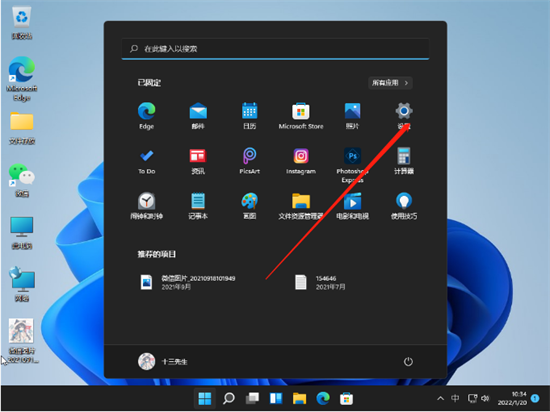
2、进入新界面后,点击账户设置
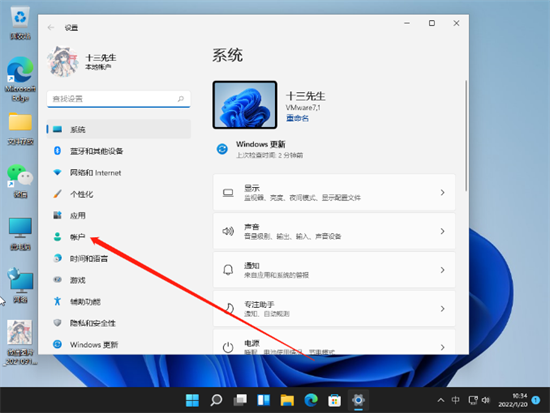
3、在右侧中找到登录选项并进入
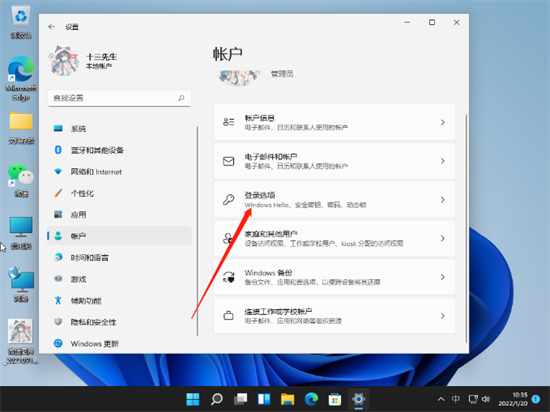
4、最后点击登录方式下方的指纹识别即可
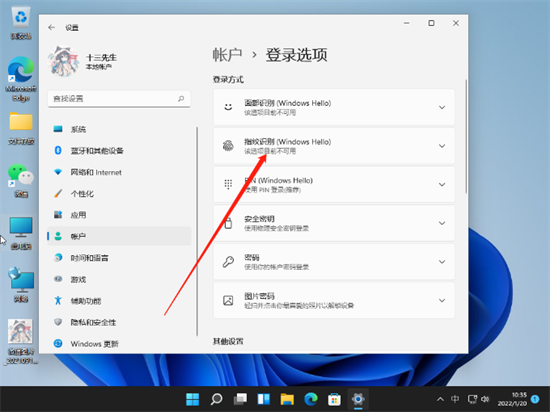
以上就是笔记本电脑指纹解锁无法设置解决方法,想要了解更多教程就在E游猫。
文章核心内容:
本文主要介绍了笔记本电脑在使用Windows 11系统时,如何设置指纹解锁功能,并针对部分用户在设置过程中遇到的问题提供了详细的解决步骤。
问答清单及答案:
1. 问答:文章中提到的笔记本电脑指纹解锁无法设置问题通常是由什么原因引起的?
答案:文章没有明确指出具体原因,但可能是由于系统设置问题、硬件故障或者驱动程序不兼容等引起的。
2. 问答:如何在Windows 11系统中设置指纹解锁?
答案:按照文章提供的步骤,首先点击任务栏的开始图标,选择“设置”,然后进入“账户设置”,找到“登录选项”,最后点击“指纹识别”即可。
3. 问答:如果指纹解锁设置失败,应该如何解决?
答案:可以尝试重新启动电脑,或者检查指纹传感器是否工作正常,以及是否安装了最新的驱动程序。
4. 问答:哪些类型的笔记本电脑支持指纹解锁功能?
答案:支持指纹解锁功能的笔记本电脑通常配备了生物识别传感器,且操作系统为Windows 10或Windows 11。
5. 问答:设置指纹解锁功能后,如何使用它?
答案:设置完成后,在登录时,只需将手指放在指纹传感器上即可解锁电脑。需要注意的是,手指放置的位置和角度要正确。








